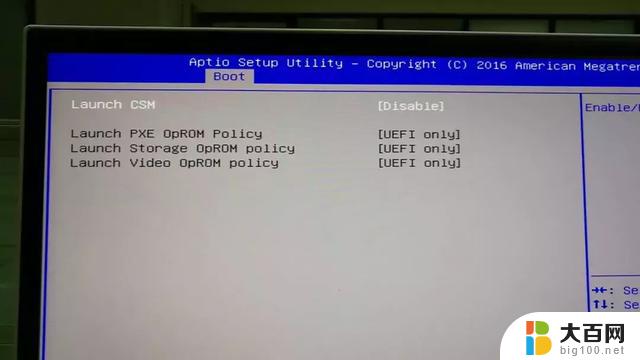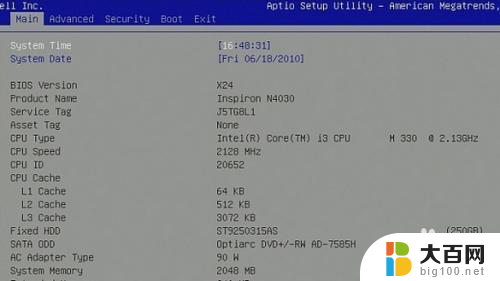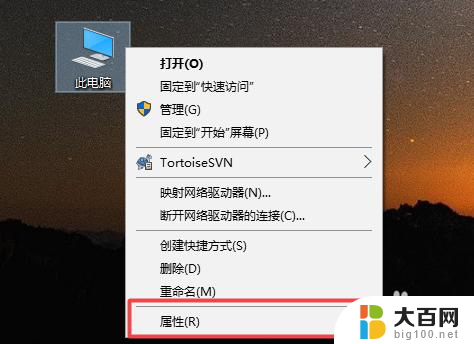笔记本电脑不支持固态硬盘想装怎么办 联想安装原版Win10固态硬盘无法识别解决方法
现在固态硬盘已经成为电脑存储的主流选择,但有些老款笔记本电脑可能不支持固态硬盘,这给用户升级系统带来了困扰,尤其是在安装原版Windows 10系统时,固态硬盘无法被识别,让很多用户束手无策。不过针对联想笔记本电脑安装原版Win10固态硬盘无法识别的问题,还是有一些解决方法的。接下来我们就来看看如何解决这个困扰。

原因分析:
一些联想笔记本出厂的BIOS中,SATA Controller Mode默认设置的是为Intel RST Premium模式,这个模式下会将硬盘组成磁盘阵列的模式(Raid模式),而原版的Win10镜像默认是没有“Intel Raid模式驱动”,所以无法认到新增加的固态硬盘。
解决方法一:
将电脑重启,开机后立即连续敲击F2键。进入主板BIOS设置中,进入“Configuration”选项卡中, 将SATA Controller Mode选项中的Intel RST Premium,修改成AHCI ,修改好之后我们按下F10键保存并退出,再去重新安装原版系统,就可以识别到固态硬盘啦。
解决方法二:加载Intel Raid驱动
下载Intel Raid模式驱动,并将该驱动安装包解压缩后将整个文件夹完整的放到到系统安装U盘的根目录。在安装Win10系统选择硬盘的时候,加载这个驱动。
https://downloadcenter.intel.com/zh-cn/download/28993?v=t
例如64位版本的Win10就下载f6flpy-x64.zip,并解压到U盘的根目录。
继续安装原版Win10,在选择硬盘的时候,我们点击“加载驱动程序”。
点击“浏览”按钮。
在U盘中找到您解压出来的f6flpy文件夹,选择并确定。
选择要安装的驱动程序,选择第一个,并点击“下一步”。
这样就可以识别到固态硬盘啦。
以上就是关于笔记本电脑不支持固态硬盘想装怎么办的全部内容,如果有遇到相同情况的用户,可以按照以上方法解决: